Comment associer un mot de passe à un dossier
Si vous partagez votre ordinateur avec d’autres utilisateurs, vous souhaitez sûrement garder des documents confidentiels. Il existe plusieurs moyens de procéder, en fonction de la version de Microsoft® Windows® de votre ordinateur. Si vous n’êtes pas sûr de la version de Windows de votre ordinateur, cliquez ici pour plus d’informations.
Vous devez systématiquement créer un compte par utilisateur d’un même ordinateur. Ainsi, chaque personne a accès aux programmes et aux données dont ils ont besoin.
Protéger un dossier avec un mot de passe
Utiliser un mot de passe pour protéger un dossier signifie que vous devrez entrer un mot de passe pour accéder au contenu de celui-ci. Vous pouvez également protéger des fichiers individuels par un mot de passe et les ranger dans un dossier également protégé par un mot de passe ou non. La procédure est la même pour les fichiers et les dossiers.
Windows 7
- Dans l’explorateur Windows, accédez au dossier que vous souhaitez protéger par un mot de passe. Effectuez un clic droit sur le dossier.
- Sélectionnez Propriétés dans le menu contextuel. Dans la fenêtre qui apparaît, cliquez sur l’onglet Général.
- Cliquez sur le bouton Avancé, puis cochez la case Chiffrer le contenu pour sécuriser les données. Cliquez sur OK. Vous devrez alors utiliser votre nom d’utilisateur et votre mot de passe Windows.
- Double-cliquez sur le dossier pour vérifier que vous pouvez bel et bien y accéder.
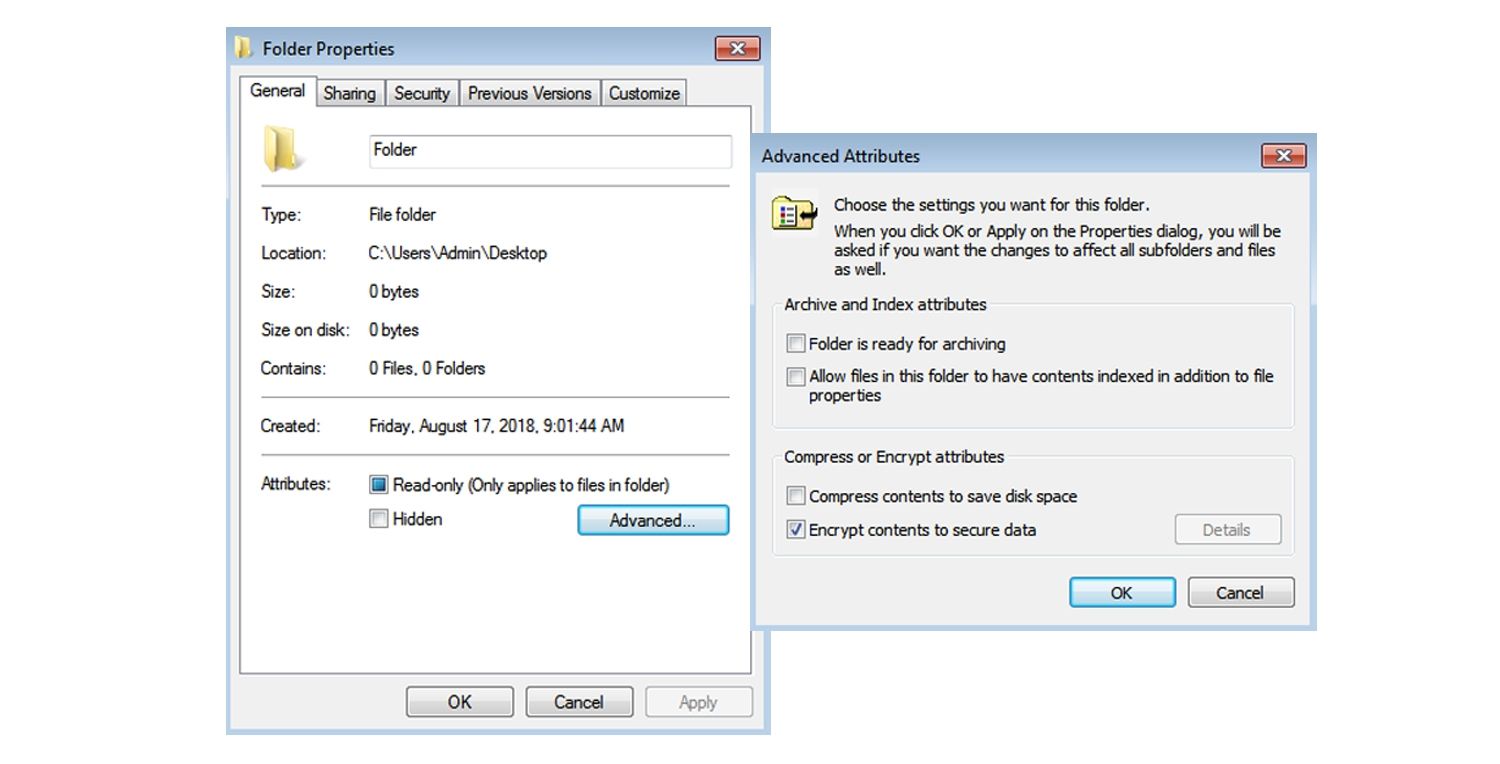
Windows 8 et Windows 10
Il n’est pas possible d’utiliser Windows pour protéger un dossier sous Windows 8 ou Windows 10. Vous devrez télécharger un logiciel tiers ou utiliser un dossier compressé. Si vous choisissez d’utiliser un logiciel tiers, assurez-vous de le télécharger depuis une source fiable.
Dossier compressé
Protéger un dossier compressé par un mot de passe est une solution efficace si votre version de Windows ne vous permet pas de le faire. Si vous regroupez les fichiers que vous souhaitez protéger dans un dossier compressé, vous pourrez lui assigner un mot de passe.
- Dans l’explorateur Windows, mettez les fichiers à protéger dans un dossier compressé en surbrillance, puis effectuez un clic droit sur l’un d’eux.
- Sélectionnez Envoyer vers, puis Dossier compressé. Suivez les instructions à l’écran pour nommer et enregistrer le dossier.
- Double-cliquez sur le dossier compressé, puis sélectionnez Fichier et Ajouter un mot de passe.
- Saisissez les informations requises, puis cliquez sur Appliquer.
Cacher un fichier
Lorsque vous cachez un dossier ou un fichier dans Windows, celui-ci n’apparaîtra pas dans l’explorateur à moins que l’option Ne pas afficher les fichiers, dossiers ou lecteurs cachés ne soit désactivée.
Windows 7, 8, et 10
- Effectuez un clic droit sur le fichier ou le dossier que vous souhaitez cacher. Sélectionnez Propriétés.
- Cliquez sur l’onglet Général, puis dans la section Attributs, sélectionnez Caché.
- Cliquez sur Appliquer.
Si le fichier ou le dossier reste visible dans l’explorateur Windows, vous devrez modifier un autre paramètre.
- Dans l’explorateur Windows, cliquez sur l’onglet Fichier.
- Sélectionnez Options, puis sélectionnez l’onglet Affichage.
- Sous Fichiers et dossiers masqués, cliquez sur Ne pas afficher les fichiers, les dossiers et les disques masqués.
Pour voir les fichiers et dossiers cachés, répétez la procédure ci-dessus, mais cette fois, cochez l’option Afficher les fichiers, les dossiers et les disques masqués.
Conclusion
Bien que Microsoft ait retiré la protection d’un dossier par mot de passe, vous pouvez toujours protéger vos informations confidentielles soit en utilisant un dossier compressé protégé par un mot de passe, soit en cachant vos fichiers et dossiers pour qu’ils n’apparaissent pas dans l’explorateur Windows.
©2018 Micron Technology, Inc. Tous droits réservés. Les caractéristiques techniques, informations et/ou produits contenus dans ce document peuvent être modifiés sans préavis. Crucial et Micron Technology, Inc. ne sauraient être tenus pour responsables de toute omission ou erreur figurant dans la typographie ou les photographies. Micron, le logo Micron, Crucial et le logo Crucial sont des marques déposées ou de commerce de Micron Technology, Inc. ; Microsoft et Windows sont des marques de commerce de Microsoft Corporation aux États-Unis et/ou dans d’autres pays. Toutes les autres marques de commerce et marques de service sont la propriété de leurs détenteurs respectifs.